Призначте порядок форм програми на основі моделі
Якщо для таблиці є кілька основних форм, форм швидкого створення, швидкого перегляду або форм карток, можна призначити порядок форм. Упорядкування форм визначає, які доступні форми будуть відображатися за замовчуванням.
Подальше керування доступними основними формами здійснюється шляхом призначення формам ролей безпеки формам. Додаткові відомості див. Керування доступом до форм.
Ролі безпеки не можна призначати формам швидкого створення, формам швидкого перегляду чи формам карток, тому єдина форма для загального використання буде відображатися у верхній частині упорядкування форм.
Визначення порядку форм
- увійдіть до Power Apps системи, виберіть Рішення, відкрийте потрібне рішення, виберіть Таблиці на лівій панелі навігації, а потім виберіть область Форми . Якщо елемента немає на бічній панелі, виберіть ... Додатково та знайдіть потрібний елемент.
- Поруч із основною формою, для якої необхідно налаштувати резервну форму, виберіть ..., а тоді Параметри форми.
- У панелі переходів ліворуч на сторінці Параметри форми виберіть Порядок форм.
- Виберіть потрібну форму , наприклад, Основну форму, Форму швидкого створення, Форму швидкого перегляду або Форму картки.
- Змініть порядок, перетягуючи форму вгору та вниз у списку, у порядку, що найкраще підходить користувачам. Ви можете також використовувати такі сполучення клавіш: Tab/Tab + Shift для переміщення фокусу, пробіл для вибору або вивільнення форми, стрілки вниз та вгору для переміщення форми. Виберіть Зберегти та опублікувати.
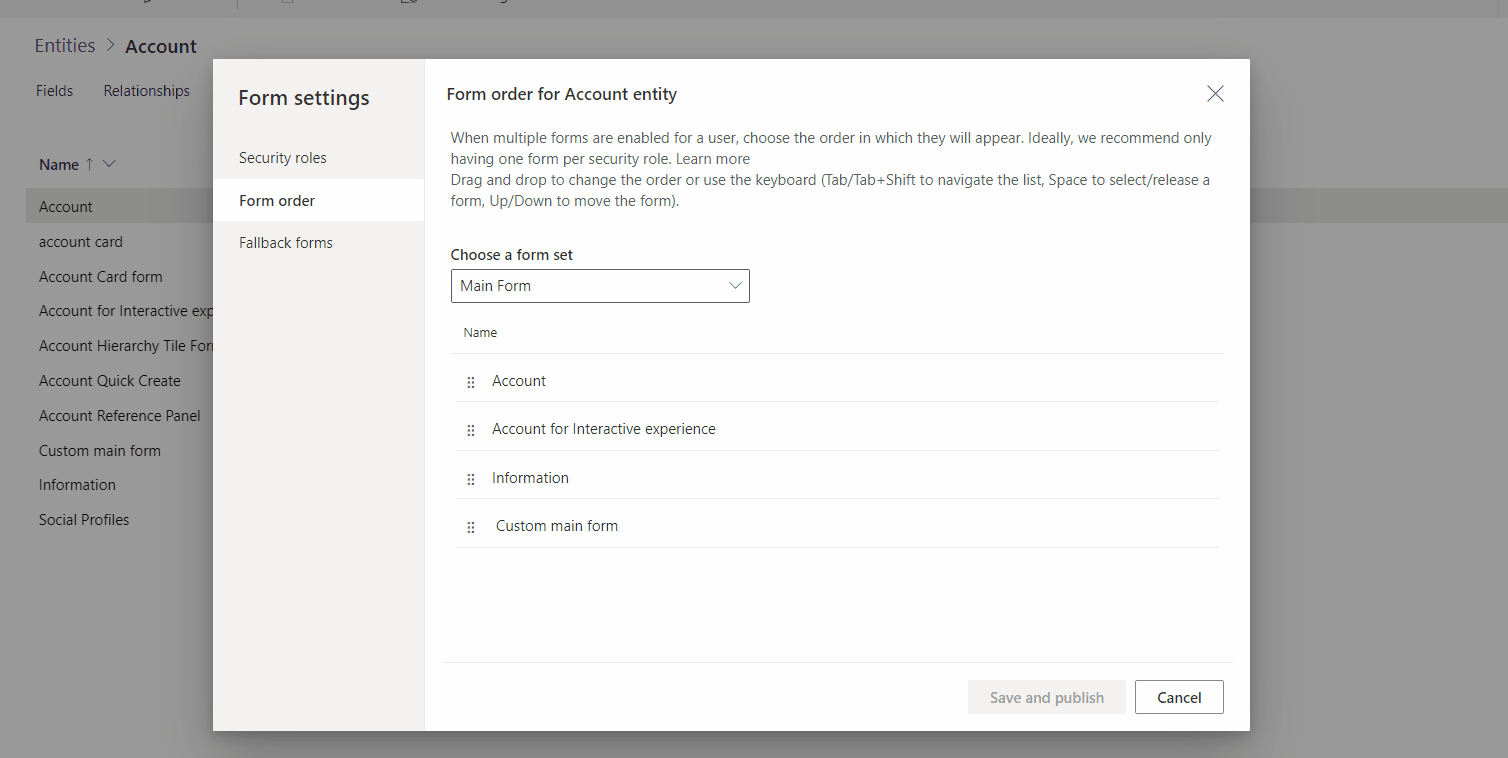
Призначення замовлення на форму за допомогою класичного редактора
Примітка
Відомості про упорядкування форм за допомогою нової версії див. розділі Упорядкування форм.
Відкрийте провідник рішень, розгорніть потрібну таблицю, а потім виберіть Форми.
На панелі інструментів списку форм виберіть Упорядкування форм.
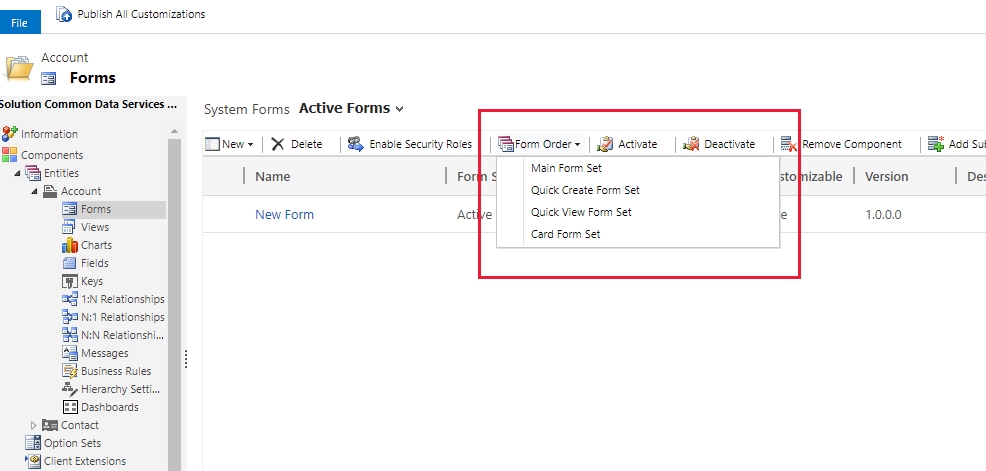
Виберіть Набір основних форм, Набір форм швидкого створення, Набір форм швидкого перегляду або Набір форм карток залежно від потрібного типу форм. Додаткові відомості: типи форм.
Діалогове вікно Упорядкування форм являє собою простий список, у якому можна перемістити вибрану форму вгору або вниз в упорядкуванні форм.
Після того, як потрібне упорядкування встановлено, натисніть кнопку ОК, щоб закрити діалогове вікно.
Наступні кроки
Примітка
Розкажіть нам про свої уподобання щодо мови документації? Візьміть участь в короткому опитуванні. (зверніть увагу, що це опитування англійською мовою)
Проходження опитування займе близько семи хвилин. Персональні дані не збиратимуться (декларація про конфіденційність).
Зворотний зв’язок
Очікується незабаром: протягом 2024 року ми будемо припиняти використання механізму реєстрації проблем у GitHub для зворотного зв’язку щодо вмісту й замінювати його новою системою зворотного зв’язку. Докладніше: https://aka.ms/ContentUserFeedback.
Надіслати й переглянути відгук про